windows11专业版系统下载安装步骤
- 分类:Win11 教程 回答于: 2022年11月01日 08:45:00
工具/原料:
系统版本:windows11系统
品牌型号:联想thinkpad15
软件版本:小白三步装机版工具
windows11专业版系统下载安装步骤:
方法一:使用微软官方工具下载安装windows11专业版
1、首先确定自己的电脑符合win11的电脑配置要求,然后进入微软官方的windows下载地址。

2、Microsoft官网有给了三种下载方式,个人推荐使用第二种方式(下图标记处),适合新手,相同版本系统安装后会自动激活。
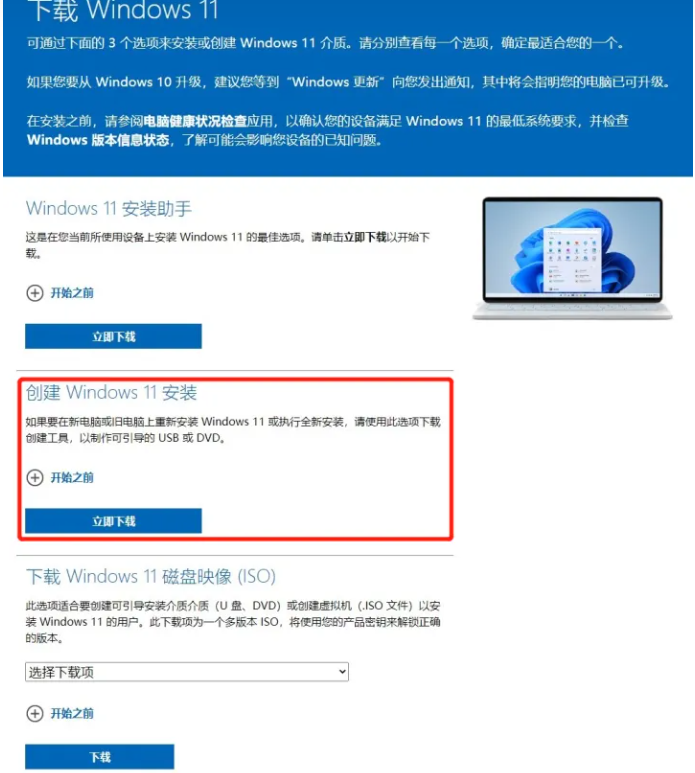
3、下载完成后运行安装软件,选择系统推荐Windows 11版本。

4、选择保存Windows 11文件方式及位置,推荐使用IOS文件。
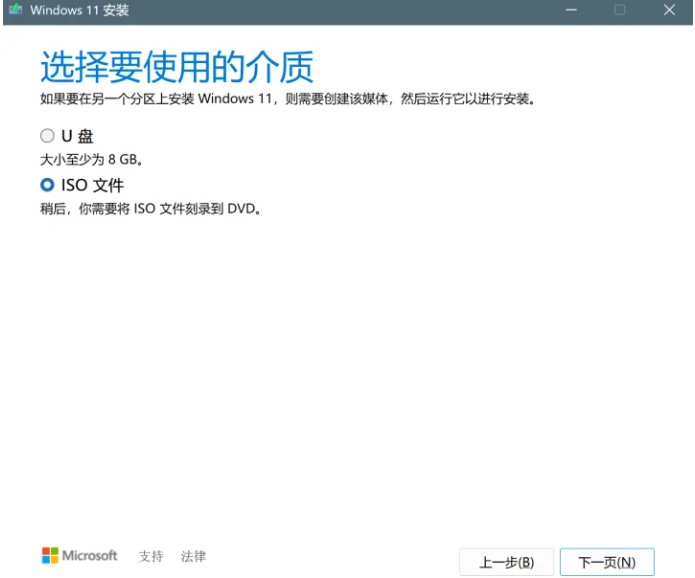
5、根据设置完成后,等待下载Windows 11系统文件。
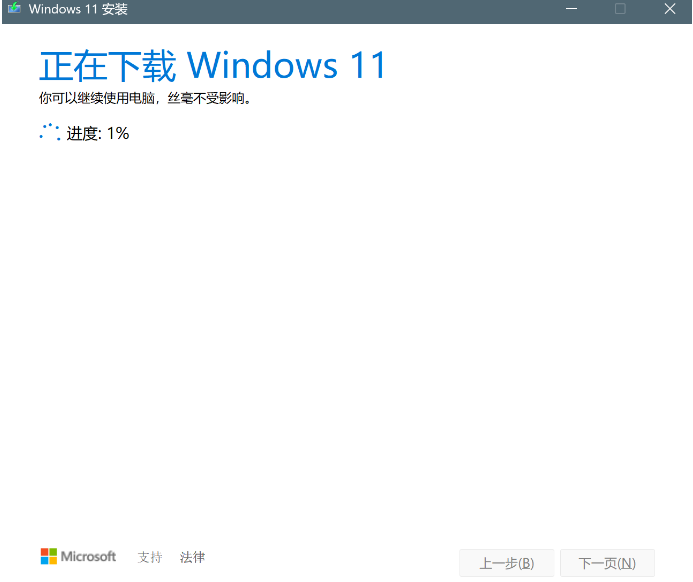
6、下载完成后在保存位置看到IOS文件,我们打开转载或解压均可,运行“setup”程序。
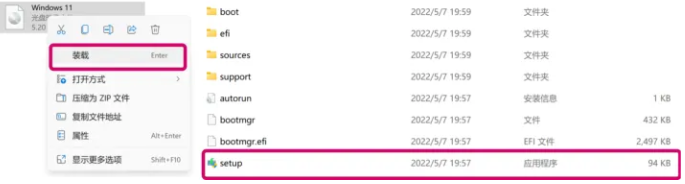
7、运行后显示以下界面,安装默认选项直接下一步。
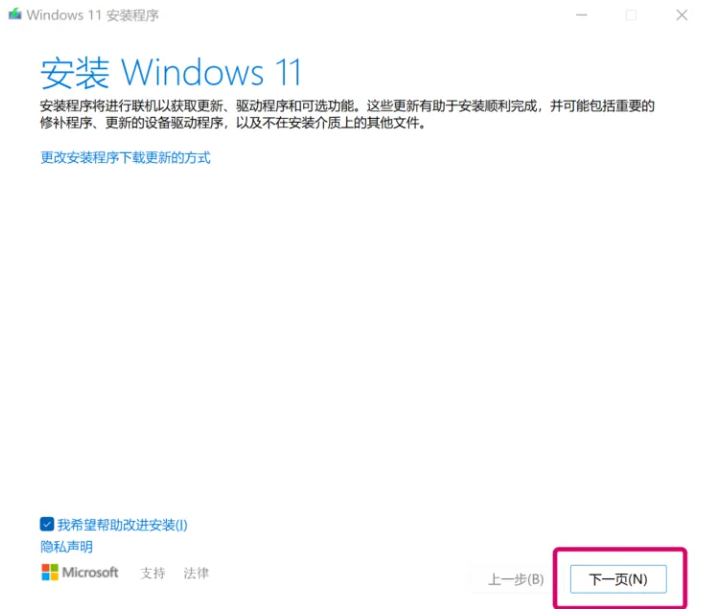
8、软件安装过程中的画面如下,均使用推荐设置即可,最后点击安装。
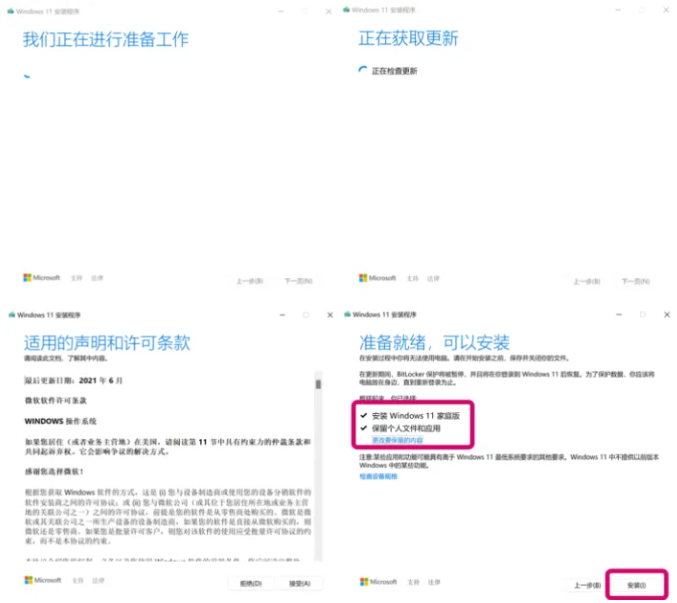
9、点击安装后,耐心等待即可。

10、安装完成进入全新Windows 11主界面,只需根据提示设置下相关系统设置即可。
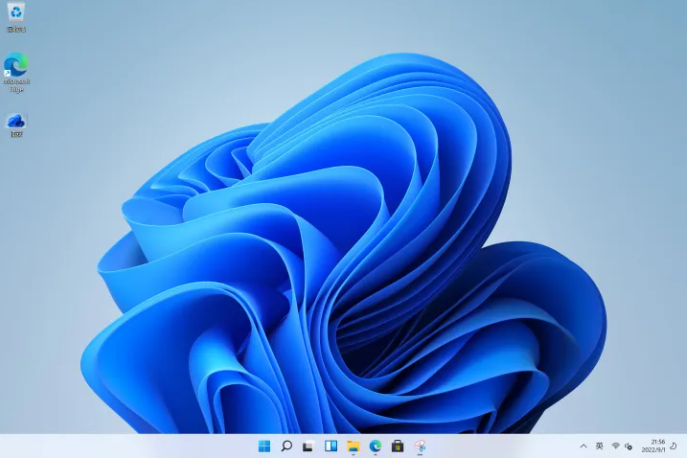
方法二:使用小白工具在线全自动安装windows11专业版
1、在电脑自行安装好小白一键重装系统工具打开,选择原版windows11专业版系统,点击安装。
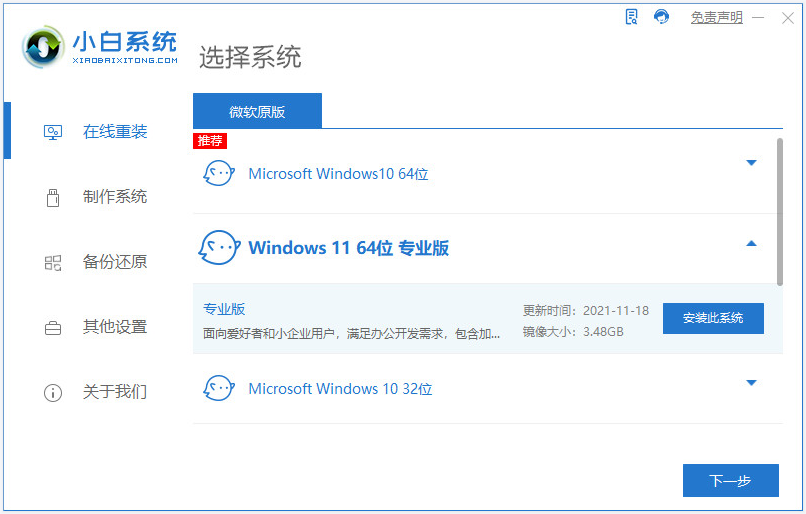
2、软件自动下载系统镜像文件资料等,部署环境完成后重启电脑。
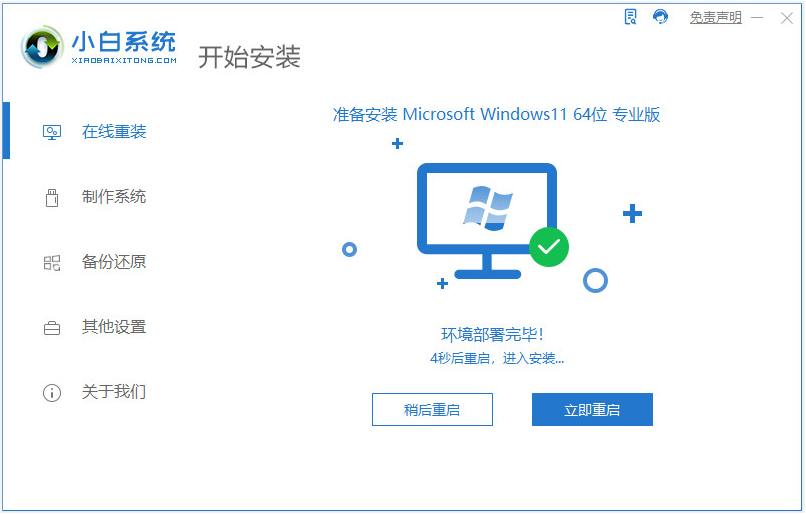
3、进入到开机选项界面,自动进入xiaobai-pe系统。
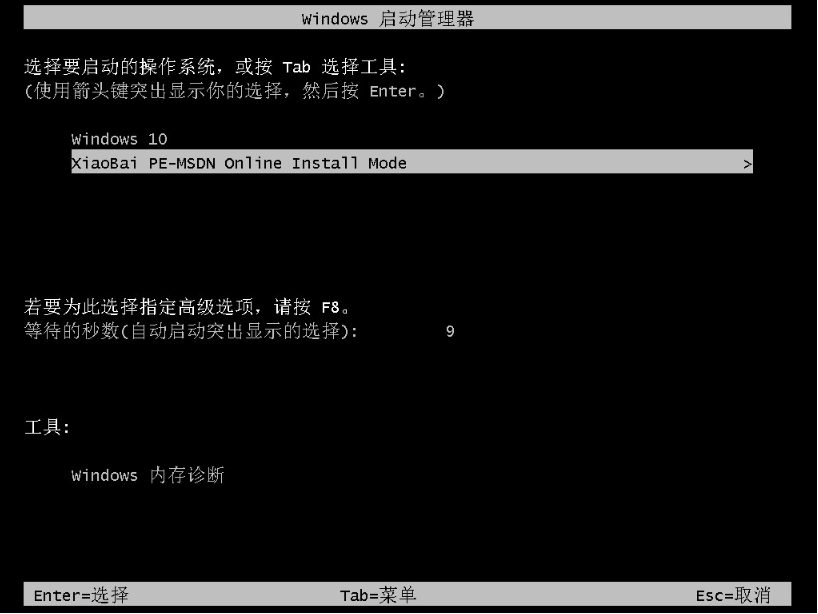
4、进入pe系统后,小白装机工具会自动安装win11系统。

5、提示安装完成后,,自动重启电脑。
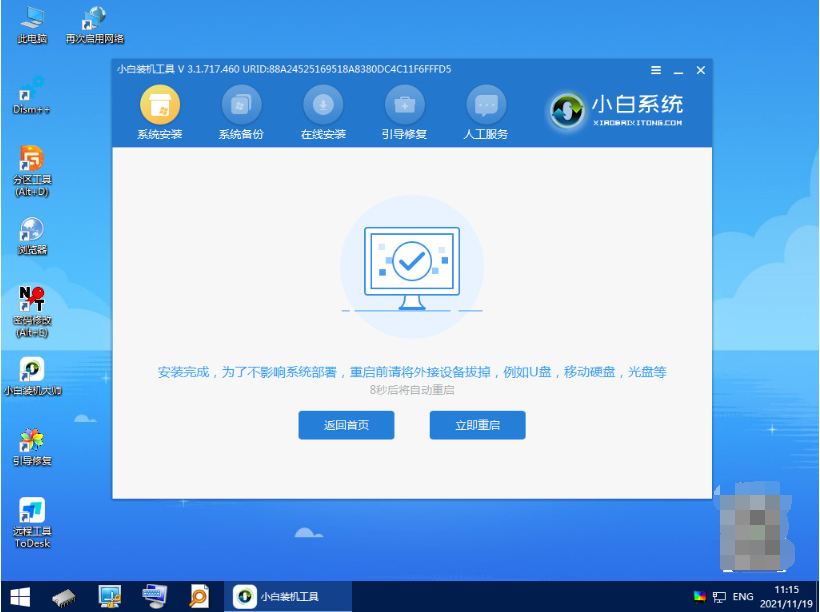
6、等待进入到新的win11系统桌面就是安装成功啦。
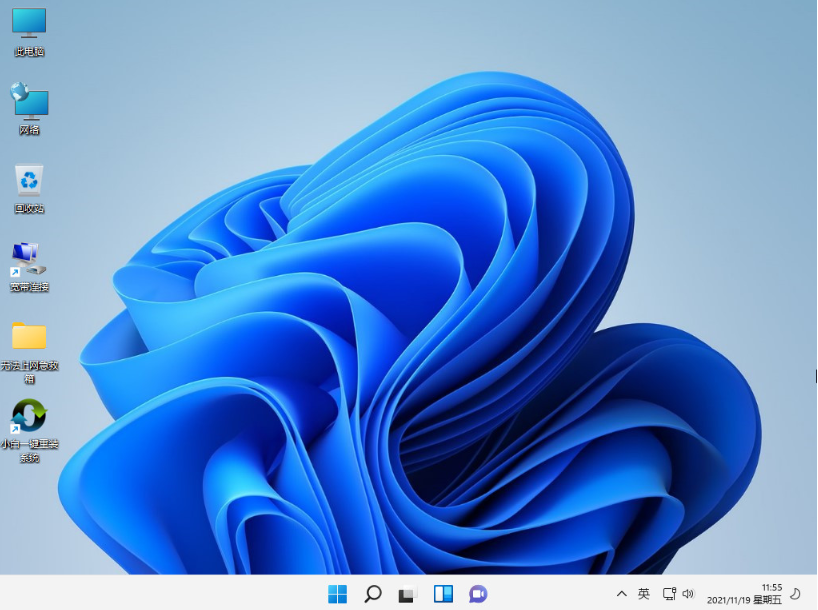
注意事项:
在安装前备份好c盘重要资料,关掉电脑上的杀毒软件避免被拦截。
总结:
以上便是windows11专业版系统下载安装步骤,既可以使用官方的工具安装,也可以使用好用的第三方工具安装,方法二相比方法一的操作要更加简单,有需要的小伙伴可以参照教程操作。
 有用
26
有用
26


 小白系统
小白系统


 1000
1000 1000
1000 1000
1000 1000
1000 1000
1000 1000
1000 1000
1000 1000
1000 1000
1000 0
0猜您喜欢
- Win11截图标记详细教程:快速掌握电脑截..2024/11/03
- Win11安装微信路径解析:快速定位与设置..2024/08/28
- win11 开机一直闪如何解决2023/01/08
- win11怎么升级正式版教程2022/05/31
- Win11去哪下载安装?官方渠道与安全指南..2024/08/29
- Win11系统如何通过U盘安装2023/12/16
相关推荐
- Win11显示分辨率优化2024/01/08
- win11如何重装系统的教程2021/12/24
- 解决win11频道限制问题的专业方法分享..2024/06/17
- Win11加密文件没反应?探究原因及解决方..2024/07/10
- Win11怎么关掉防火墙:详细步骤与注意事..2024/08/15
- win11蓝牙秒断怎么办2023/02/02














 关注微信公众号
关注微信公众号



